por causa do ensino à distância, os cursos on-line estão se tornando mais populares. Os alunos podem prosseguir a sua educação e fazer exames on-line a partir de seus locais remotos. Mas trapacear é um dos problemas que afetam isso, e a maioria das pessoas se perguntou se existem hacks para tornar possível trapacear no navegador de bloqueio do Respondus. Vamos explorar.
a ausência de revigoradores de exame ou teste oferece uma oportunidade para alguns alunos trapacearem nos exames online e se safarem. Devido à agitação da trapaça e à necessidade de criar um ambiente de teste justo, algumas ferramentas foram desenvolvidas para combater a trapaça em exames online.
Antes de explorarmos como trapacear no navegador de bloqueio do Respondus, vamos primeiro entender o que é, o que registra e como detecta trapaças. Dessa forma, você terá uma compreensão geral do mesmo. Mas se você estiver com pressa, role para baixo até essa seção.
neste artigo abrangente, exploramos a trapaça em um navegador de bloqueio como o Respondus, discutimos como ele detecta trapaças e seus recursos e também analisamos se você pode ser pego.
deixe-nos escrever seus ensaios! Sem plágio
peça a um escritor especialista para marcar um A em sua próxima tarefa de redação. Faça seu pedido hoje e você vai se divertir.
o que é o navegador de bloqueio do Respondus
o navegador de bloqueio do Respondus é uma das ferramentas desenvolvidas para combater a trapaça nos exames online no navegador do Respondus. Este navegador funciona como um navegador especial que restringe o ambiente de teste.
o que este navegador faz é substituir as principais funções dentro do computador de um aluno que podem criar uma oportunidade para eles trapacearem durante os testes online.
quando um aluno inicia uma avaliação, Ele é bloqueado no navegador até que a avaliação seja concluída e enviada para avaliação. O navegador de bloqueio do Respondus está disponível nos sistemas operacionais Mac e Windows.
Antes de nos aprofundarmos em detalhes sobre como o navegador de bloqueio do Respondus detecta trapaças, como ele faz isso e as várias maneiras pelas quais um aluno pode ser pego trapaceando, é importante entender os componentes do navegador personalizado. Isso lhe dará uma perspectiva clara do que é o navegador de bloqueio do Respondus.
os principais recursos
um dos principais recursos do navegador de bloqueio do Respondus é que, quando um aluno o inicia, todas as avaliações são exibidas no modo de tela cheia e a janela não pode ser minimizada.
o aluno não pode sair da avaliação até que tenha concluído e enviado seu trabalho para classificação. Ao restringir a minimização da avaliação, significa que o acesso a outros aplicativos ou a troca de Tarefas é impedido.
as opções da barra de ferramentas e o menu do navegador estão desativados, exceto as opções atualizar, parar, encaminhar e voltar. Além disso, as teclas de função e as opções de menu do botão direito do mouse estão desativadas.
conforme observado, o navegador de bloqueio do Respondus substitui as principais funções do seu computador para minimizar e até eliminar a possibilidade de fazer batota em exames e testes on-line.
devido a isso, as funções de impressão, captura e impressão são desabilitadas pelo navegador. O navegador de bloqueio do Respondus também proíbe colar e / ou copiar material de e para a avaliação.
compartilhamento de tela, captura de Tela, mensagens, aplicativos de monitoramento de rede e máquinas virtuais são bloqueados. Também é importante observar que as avaliações que foram configuradas para serem executadas no navegador de bloqueio do Respondus não podem ser acessadas usando outros navegadores.
uma ferramenta eficaz
a partir dos recursos, é evidente que o navegador de bloqueio do Respondus é uma ferramenta muito eficaz que impede a trapaça nos exames online. Ele cria um ambiente de teste de nível que permite que os alunos façam seus exames a qualquer momento no conforto de seus locais remotos.
além disso, ajuda a manter a integridade do ensino à distância. Tudo o que um aluno precisa fazer é instalar e iniciar o navegador de bloqueio do Respondus, fazer login no Blackboard e concluir a configuração. Como os ambientes dos alunos são registrados, os instrutores podem revisar os detalhes da avaliação ou até assistir à sessão gravada.
agora que discutimos o que é o navegador de bloqueio do Respondus e seus principais recursos que ajudam a impedir a trapaça em exames on-line, vamos explorar como o navegador detecta trapaça.
Como O LockDown Browser Detecta Trapaças?
os recursos mencionados acima ajudam o navegador de bloqueio do Respondus a detectar trapaças. Quando o navegador é iniciado, a webcam e o microfone do seu computador devem ser configurados para que possam ser executados durante toda a sessão de teste. Portanto, o navegador depende muito da webcam e do microfone do seu computador para detectar trapaças.
em relação à webcam, várias coisas são consideradas pelo algoritmo do navegador Respondus LockDown e pelo instrutor para detectar trapaças. A primeira coisa é a posição e os movimentos físicos do test-taker.
o participante do teste deve permanecer sentado em sua posição durante a sessão de teste. Se eles se afastarem do campo de visão da webcam, o navegador detecta isso e o sinaliza como uma tentativa de trapacear.

se o tomador de teste se inclinar e se virar suspeitosamente em direção a algo localizado longe da tela ou do campo de visão da webcam, ele será interpretado como uma tentativa de trapacear.
como a webcam registra os movimentos das mãos, quaisquer movimentos suspeitos que não possam ser vistos pela webcam são considerados uma tentativa de trapacear.Os movimentos da cabeça e dos olhos também são registrados pela webcam durante a sessão de teste.
a cabeça deve enfrentar a tela do seu computador porque o navegador de bloqueio do Respondus já restringiu a minimização da guia ou janela de avaliação.
se você mudar continuamente a cabeça para ficar de frente do monitor para um local que não seja coberto pelo campo de visão da webcam, ele será interpretado como uma tentativa de trapacear.
o mesmo caso se aplica aos movimentos oculares. Seus olhos devem ser fixados na tela. Quaisquer movimentos oculares direcionados para longe da tela são bandeiras vermelhas que podem ser interpretadas como trapaças.
o microfone grava o áudio, sons ou vozes dentro do ambiente de teste. A razão para isso é porque os alunos podem ter alguém na vizinhança, mas longe do campo de visão da webcam que os está ajudando a trapacear.
o ambiente do exame
os ambientes de teste remoto dos alunos devem ser silenciosos e privados. Quaisquer sons ou vozes dentro dos ambientes de teste são restritos.
no entanto, isso não significa que espirrar, tossir ou ajustar a posição do assento pelo test-taker seja proibido. O que é proibido é qualquer som ou voz que não pertença ao test-taker.
se tais vozes ou sons são detectados através do microfone, é interpretado como a presença de outra pessoa que está ajudando o candidato a trapacear.
se você fizer o exame em um ambiente barulhento ou mal iluminado, isso será interpretado como uma tentativa de trapacear porque nem a webcam nem o microfone funcionarão de maneira ideal.
detectando atividades de computador
o navegador de bloqueio do Respondus também pode detectar trapaças com base nos principais recursos do navegador que restringem algumas funções-chave do seu computador.
como a avaliação é exibida no modo de tela cheia e não pode ser minimizada ou retirada, qualquer tentativa de fazê-lo usando substituições especiais de software é considerada uma tentativa de trapacear e a sessão de teste pode ser encerrada prematuramente. Tentar acessar outros aplicativos ou alternar tarefas também é considerado trapaça.
embora as funções de tela de impressão, captura e impressão sejam impedidas pelo navegador de bloqueio do Respondus, alguns alunos podem ficar tentados a fazê-lo usando um software especial que neutraliza o efeito primordial do navegador.
se tais tentativas forem registradas pelo navegador, isso significa que o test-taker está tentando trapacear. Ao mesmo tempo, se qualquer tentativa de copiar ou colar qualquer coisa de ou para a avaliação for detectada, é considerado trapaça. Isso ocorre porque o navegador de bloqueio registra sua tela durante a sessão de teste.
perspectivas de trapaça
embora mensagens, compartilhamento de tela, captura de tela, Aplicativos de monitoramento de rede e máquinas virtuais sejam restritos, alguns usuários encontraram uma maneira de contorná-los para que possam trapacear durante seus exames supervisionados.
se alguns usuários encontrarem uma maneira de contornar as restrições, o screen record ajuda o navegador e os instrutores a detectar trapaças. Isso ocorre porque todas as atividades do usuário serão registradas e qualquer atividade suspeita será detectada e considerada trapaça.
a partir disso, é evidente que o navegador de bloqueio do Respondus fez um ótimo trabalho ao selar várias brechas que podem ser usadas pelos alunos para trapacear durante exames ou testes on-line.
devido à sua eficácia, mais instituições estão usando o navegador de bloqueio do Respondus para realizar suas avaliações on-line. Basicamente, impede que os alunos trapaceiem nos exames online, pois podem tentar.
no entanto, devido à tecnologia, os usuários estão continuamente encontrando métodos engenhosos para enganar o navegador. Seja como for, ele faz um ótimo trabalho na mitigação de trapaças em exames on-line e na defesa da integridade do ensino à distância.
deixe-nos escrever seus papéis! Sem plágio
obtenha isso em sua próxima tarefa de ensaio sem os aborrecimentos. Qualquer tópico ou assunto. 100% Ensaios Sem Plágio.
o Respondus monitora o movimento dos olhos
o navegador de bloqueio do Respondus monitora os movimentos dos olhos. Isso é conseguido através do uso da webcam do computador. Ao iniciar a sessão de exame/ teste, um aluno é obrigado a posicionar sua webcam de tal forma que capture totalmente seu rosto, incluindo seus olhos.Uma vez feito isso, os alunos não devem mudar essa posição porque a webcam terá capturado a posição exata dos olhos e monitorar seus movimentos.
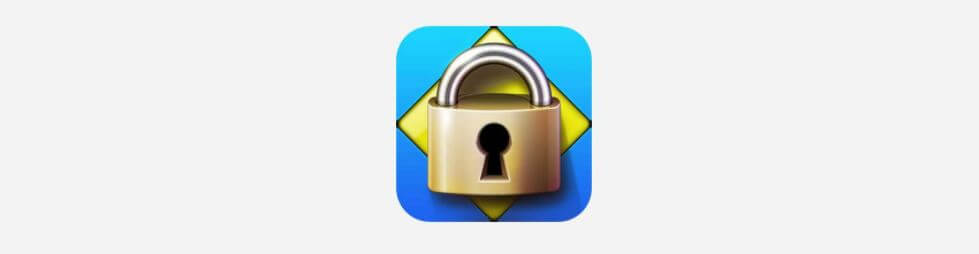
Durante a sessão de teste, se os olhos continuamente mover para longe da tela e olhar para algo ou alguém situado fora da webcam do campo de visão, ele é interrompida com bandeira vermelha e considerada como uma tentativa de fraude.
portanto, se você estiver fazendo um teste on-line usando o navegador de bloqueio do Respondus, é importante restringir os movimentos dos olhos à tela porque você pode ser considerado um trapaceiro mesmo quando estiver inocente.
como os alunos podem enganar o navegador de bloqueio?
o primeiro método é usar ALT + Tab para alternar o windows. Este é um hack de resposta conhecido, mas pode não ser eficaz ultimamente. Ao fazer isso, você pode enviar spam para a direita e para a esquerda para encontrar as informações necessárias para concluir seu teste.
com isso, você pode pesquisar na web por qualquer coisa e escrever suas respostas. O que você precisa fazer é segurar ALT enquanto toca constantemente em Tab e gravando Alt (tecla direita).
o segundo método é usar Desktops.exe em desktops Windows. Os Desktops podem permitir que os usuários demarcem seus desktops em 4 desktops virtuais diferentes que podem executar quatro aplicativos.

ele separa o Windows em vez de criar ambientes virtuais.
ao fazer isso, os usuários estão ignorando o bloqueio de teste de mapa.
as teclas de atalho atribuídas são usadas para alternar entre os vários processos da área de trabalho.
no entanto, isso deve ser feito antes de executar o navegador de bloqueio.
o terceiro método é usar outro computador ou smartphone enquanto responde às perguntas.Um smartphone é recomendado aqui porque você pode colocá-lo abaixo da tela do seu computador e conectá-lo a um mouse externo usando um conector OTG. Usando o mouse do seu computador, você pode navegar pelo seu smartphone para obter respostas.
outro hack comum para enganar o navegador de bloqueio do Respondus é usar uma máquina virtual que tenha um registro editado que se parece com uma máquina real. Isso permite que você execute mais de um sistema operacional em um único computador.
o melhor software de VM a ser usado é o Windows 8 (VMware fusion), Oracle VM ou MS Dreamspark. Aqui, você pode executar o navegador de bloqueio do Respondus no sistema operacional principal e outros aplicativos no outro sistema operacional.
você pode ser pego traindo o navegador de bloqueio?
você pode ser pego traindo o navegador de bloqueio. O navegador consegue isso usando a webcam para detectar qualquer atividade suspeita que possa ser interpretada como tentativas de trapaça.
tais atividades incluem movimentos suspeitos de cabeça, mãos e corpo; deixando o ambiente de teste; e movimentos oculares suspeitos.
como a tela é gravada, quaisquer atividades de tela não autorizadas (observadas anteriormente neste artigo) e deixar o computador desacompanhado por um período especificado podem ser sinalizadas como uma tentativa de trapacear.
Perguntas Frequentes sobre hacks do navegador de bloqueio do Respondus
como você faz um exame com o navegador de bloqueio do Respondus?
para fazer um exame, você deve baixar e instalar o navegador de bloqueio do Respondus no seu computador. Em seguida, inicie-o e faça login no Blackboard. Você será solicitado a concluir uma sequência de inicialização curta antes do início da avaliação. Quando isso for feito, a webcam e o microfone gravam o ambiente do aluno durante toda a sessão de teste.
o navegador de bloqueio grava sua tela?
o navegador de bloqueio do Respondus registra as telas de seus usuários para garantir que quaisquer atividades proibidas ou restritas sejam detectadas. A gravação da tela ajuda o navegador a detectar atividades suspeitas que não foram capturadas pela webcam ou microfone.
o navegador de bloqueio pode detectar a máquina virtual?
Sim. O navegador de bloqueio do Respondus pode detectar máquinas virtuais e até mesmo restringir a execução da VM
o navegador de bloqueio grava áudio?
Sim. LockDown browser grava áudio usando o microfone do seu computador. Se o seu computador não tiver um microfone embutido, você precisará usar fones de Ouvido Com Microfone
como você pode saber se um navegador de bloqueio está gravando?
você pode dizer que o navegador de bloqueio está gravando verificando o lado superior direito da tela. Aqui, você verá o ícone da câmera e uma leitura de texto, “gravação”. No entanto, você não poderá ver sua imagem na tela.
você pode usar seu telefone no navegador de bloqueio?
embora os telefones sejam proibidos ao fazer exames on-line usando o navegador de bloqueio, você pode colocar seu smartphone em uma posição longe do campo de visão da webcam e conectá-lo ao mouse externo do seu computador usando um conector OTG. Aqui, você pode usar o mouse para navegar pelo smartphone para obter respostas.